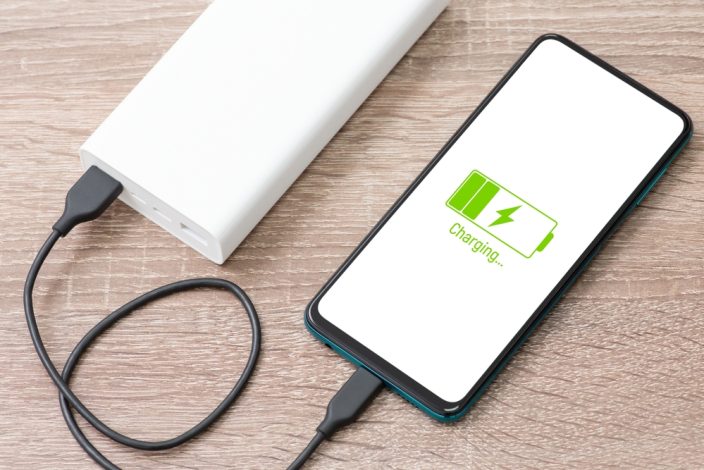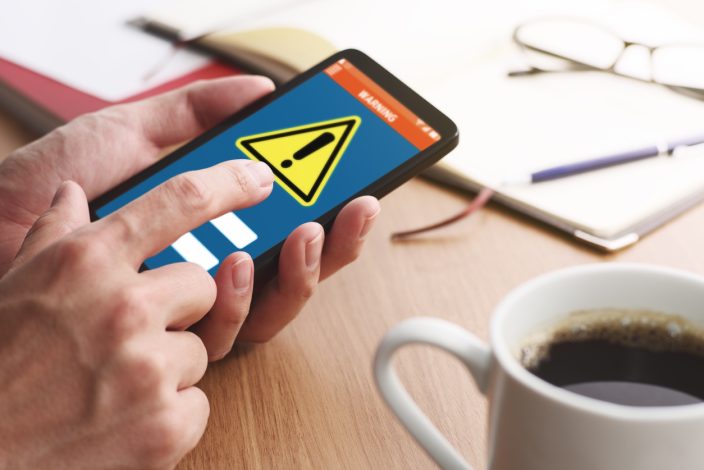iPhoneの珍しい故障について
SIMなしのiPhoneをアクティベートする設定ってある? | スマホスピタル

近年格安スマホの種類がかなり豊富になっています。
話題になっているのは大手キャリアからの格安プランになります。
「povo・ahamo・LINOMO」が話題になりましたよね。
これらの携帯会社はなんといってもプランがかなり安いということが魅力的です。
しかしながら、簡単に乗り換えができない方もいらっしゃると思います。
それが…
乗り換えの際にオンラインで完結するということです。
自分で機種変更や乗り換えをするのはかなり大変だと思います。
今回は乗り換えの際に必要なiPhoneの「アクティベート」の設定についてご紹介したいと思います。
また、よくお問合せいただく内容のSIMなしでもiPhoneのアクティベートができるのか?ということについてもご紹介します!
乗り換えた方などは是非とも参考にしてみてくださいね!
iPhoneのアクティベートって何?
アクティベートと聞いてもあまり聞きなじみがなかったりして、意味がよくわからない方も多いと思います。
なので、最初にiPhoneのアクティベートの意味の説明をしますね。
iPhoneなどのスマホでのアクティベートを簡単に説明すると、iPhoneを使用できるようにするということになります。
初期設定といえばわかりやすいでしょうか。
逆にアクティベートをしなければ、iPhoneなどは使用できません。
皆様もiPhoneを購入した際に初めにApple ID、パスワードの設定などを行ったと思います。
それもアクティベートになります。
尚、iPhoneのアクティベートの内容には後ほど設定できたりする項目もあるので、よくわからなかったり、お急ぎの方はスキップすることもできますよ!
また、間違えてしまった場合でも、後で修正できる項目もあるのでご安心くださいね!
iPhoneのアクティベート方法ってどうするの?

iPhoneをアクティベートする方法はいくつかあり、iPhone本体を操作して行う方法もありますし、iTunesを用いて行う方法もありますが、今回はiPhoneを操作してアクティベートする方法についてご紹介しますね!
iPhoneでアクティベートする方法は基本的には表示されている画面に沿って操作していけば簡単に行うことができます。
詳しい内容は以下になります。
- iPhoneX以降は画面下から上にスワイプする。iPhone8以前とiPhoneSE2はホームボタンを押す
- 言語選択画面になるので任意の言語を選択する
- 国または地域を選択で任意の地域を選択する
- 「クイックスタート」の画面が表示されるので画面下の「手動で設定」を選択する
(尚、クイックスタートでデータ移行をする場合はここで行います。今回はアクティベートする方法なので割愛します。)” - 使用するキーボードを確認して「続ける」をタップする
- 「WiFiネットワーク」の選択をしてパスワードを入力する(Wi-Fi環境下にある場合)か「モバイルデータ通信回線を使用」(SIMカードが挿入されている場合)を選択する
- データとプライバシーに関する内容を確認後「続ける」をタップする
- iPhoneX以降の場合はFace ID、それ以外の(iPhoneSE2も含む)モデルはTouch IDを設定する
- 画面ロックのパスコードを設定する
- ここで初期設定では6桁のパスコードなので、4桁や好きな桁数に変更することもできます”
- 「Appとデータ」から該当する項目を選択する
(※ここから先は「Appとデータを転送しないを選択した場合の手順を紹介します。) - Apple IDを持っている場合は入力しサインイン、持っていない場合はApple IDを新たに作成する
- 利用規約を確認して「同意する」をタップする
- 「エクスプレス設定」で設定を行う
(「続ける」を選択すると、位置情報サービスとiPhone解析の設定を省略できます。) - 「設定をカスタマイズする」を選択して個別に設定することも可能です。
(また、これ以降の項目は基本的には「あとで」にして後ほど設定することもできますので、面倒だったりしたらスキップしましょう。) - 「iPhoneを常に最新の状態に」で「続ける」をタップする
- 「iMessageとFaceTime」で「続ける」をタップする
- 「位置情報サービス」で「位置情報サービスをオンにする」をタップする
- 「Siri」の設定を行う
- 「スクリーンタイム」の設定を行う
- 「iPhone解析」で「Appleと共有」するか「共有しない」かを選択する
- 「True Toneディスプレイ」で「続ける」をタップする
- 「外観モード」でライトまたはダークを選択して「続ける」をタップする
- iPhone 12/11/Xシリーズの場合、基本操作の説明が表示されるためそれぞれ「続ける」をタップする
アクティベートが完了すると「さあ、はじめよう」という文字が表示されるので、ここまでできれば完了です!
結構長くて大変…と思われている方!
実際に行ってみると数分で終わる作業なのでご安心ください!
スマホスピタルは全国に80店舗以上ございます!
詳しい内容は下記の画像からご確認いただけます!

エリアを選択していただければお近くの店舗を選択できます!
SIMなしでもアクティベーションロック解除できるのか?
iPhoneでのアクティベート方法をご紹介しましたが、アクティベートが上手くいかない…
という方もいらっしゃいます。
なぜできないかというと…
「iPhoneはSIM無しでは初期セットアップが出来ない仕様」になっているのです。
なので、SIMカードを挿入していなかったり、SIMなしのiPhoneでアクティベートしようとしても、うまくアクティベーションできないのです…
ですが、以前に使用していたSIMがあれば問題ございません。
※ただし、機種によってはサイズが違う事もあるので要注意
ですが、SIMなしの状態で初期設定を行う際、この様なポップアップが表示されます。
『iPhoneをアクティベートするには、PINロックされていない有効なSIMを挿入してください。』
Wi-Fiに繋いでもう一度試してみると、
「SIMが必要です」それ以外に「戻る」か「やり直して下さい」しか表示されません。
また、iTunesやMacでしか利用出来ない「Apple Configurator 2」というツールを
使用して、初期設定をを試みるも『SIMが必要』のエラーが表示されてしまうようです。
なので、iPhoneをアクティベートする場合はSIMが必要!ということですね!
iPhoneのアクティベートができない?確認するべきポイントは?

SIMカードも挿入しているし、画面の指示通りに進めているにアクティベートが上手くできない…
という方もいらっしゃるかもしれません!
ここではアクティベートが呻くできない場合に確認していただきたいポイントをご紹介します!
インターネットの接続ができているかどうか?
先ほども記述したようにアクティベートにはインターネットに接続されている環境が必要です。
Wi-Fiに接続されている方などは、通信が安定していなかったりすることがあります。
特に、町中にあるようなフリーWi-Fiなどを用いると、多くの方が接続している場合があるので、接続が不安定になっている可能性があります。
ご自宅にあるWi-Fiなどに接続することをお勧めします。
圏外の表示になっているかどうか?
昔、iPhone7で圏外病と呼ばれる不具合が流行しました。
有効なSIMを挿入しているにも関わらず、iPhoneが圏外になってなってしまう症状です。
先ほども記述したように、アクティベートするにはインターネットの接続が必要になります。
圏外になってしまっていると、アクティベートすることができません。
その場合はiPhoneを電源の入れ直しを行うことで改善する可能性があります。
Appleのシステムに問題かあるかどうか?
iPhoneや操作方法には問題がない場合でもアクティベートが上手くできない場合があります。
それはAppleが提供しているシステムに問題がある場合です。
Apple公式サイトにアクセスすればアクティベーションが正常かどうか確認できます。
「Apple システム状況」で検索すれば、Apple公式サイトが表示されるので「iOSデバイスアクティベーション」の項目があるので、緑色になっていれば問題ないです!
もし、緑色でない場合はシステム障害が起きています。
異常が起きている場合は、こちら側では何もできないのでAppleが対処するのを待つしかないですね…
SIMカードがない場合はアクティベーション用SIMでアクティベート可能!

iPhoneのアクティベートはSIMがないとできないことがわかりました。
ではもし、その方がSIMカードを持っていない場合、どうすればいいのか…
一番お金がかからない方法として、身近な知り合いにSIMカードを借りて設定を進めていく方法があります。
ただこの方法、SIMフリーのiPhoneであればスムーズですが、SIMカードのキャリアとiPhoneのキャリアが異なるとエラーが出てしまいます。
では、最終手段としてどうすればいいのか?
世の中には『アクティベ―ト専用のSIM』というものがあります。
およそ900円ほどで手に入るようなので、そちらを利用すれば初期設定進むことができますね!!
『アクティベ―ト専用のSIM』なので以下のことには利用できません!
ご注意下さいね。
・このSIMでSIMロックの解除は行えない
・通信や通話は一切出来ない
・アクティベーションロックのApple ID /パスワードを解除出来るものではない
もし、どうしてもアクティベートを行いたい場合は是非ともご検討くださいね!
アクティベートなどの初期設定はスマホスピタルまで!
実はスマホスピタルではiPhoneのアクティベートなどの初期設定も代行しております!
もし、アクティベートができない…
などでお困りでしたら、スマホスピタルまでご相談ください!
スマホスピタルは全国に80店舗以上ございます!
詳しい内容は下記の画像からご確認いただけます!

エリアを選択していただければお近くの店舗を選択できます!
皆様のご相談お待ちしております!
2014年より、日本PCサービス株式会社にて、年間700件以上のパソコン・スマホ・タブレット修理およびお困りごと解決を行うフィールドエンジニアとして活躍した後、IT人材の育成や事業責任者として業界に従事。2021年11月、同社取締役に就任。
同年12月よりスマホ・iPhone修理のスマホスピタルを運営する株式会社スマホスピタル 取締役として、全国のスマホ修理事業を統括。
2023年5月、特定非営利活動法人 IT整備士協会の理事に就任。リテラシー格差、使い方やトラブル時の正しい対処法など、スマホの正しい知識の普及のためスマートフォン整備士検定の構築に携わるなど、スマホ・パソコンをはじめIT関連業界に10年以上従事。

CONTACT
お気軽にお問い合わせください
ご使用中のスマホの故障・水没・再起動の繰り返しなど、不具合に関するご質問やスタッフ募集、フランチャイズ加盟店募集、法人契約についてなどお気軽にお問合せください。確認次第、メールでご返信させていただきます。